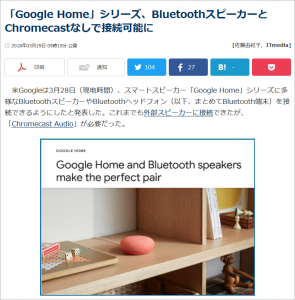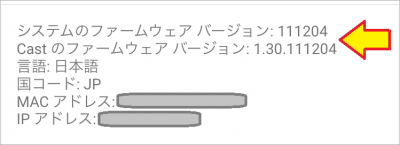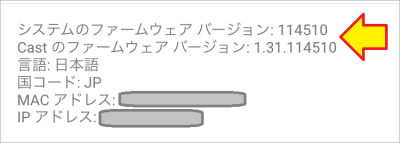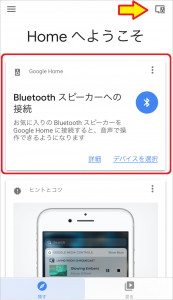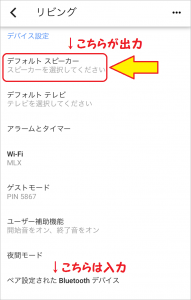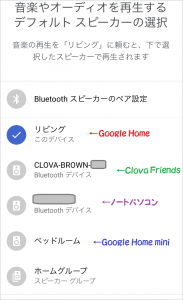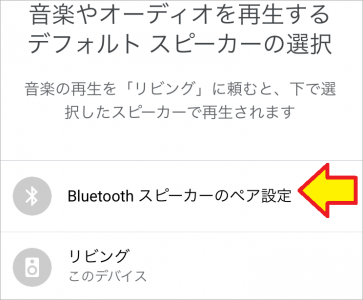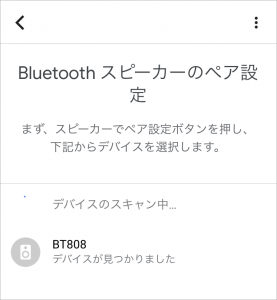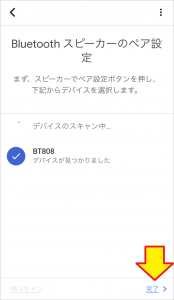おはようございます!!
以前、Google Homeをスマホのスピーカーとして使う話を書きました。
非常に便利なのですが、そもそもGoogle Homeの音質はそれほどよくありません。
確かにスマホやタブレットよりは良いものの、必死に頑張って改造してたところで低音がこもった感じが抜けないので、曲によっては非常に気になってしまいます。
競合機種である、Amazon EchoやLINE Clovaなどは、外部のBluetooth接続したスピーカーを接続できる為、内蔵スピーカーで満足できないときはそれらを繋ぐことも可能でした。
魅力あるBluetoothスピーカーがあるのに、Google Homeだけはダメだったのです。
・・・ところが、昨日の朝起きると対応した!というニュースが飛び込んできました。
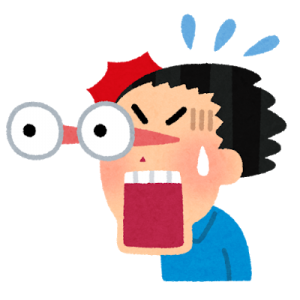 昼から外出の予定があったので大急ぎで確認したのですがダメでした。
昼から外出の予定があったので大急ぎで確認したのですがダメでした。

毎度のことながら、Google Homeは不安定な情報が多すぎます。
諦めて外出したのですが、その後なんとか解決しましたので、本日は解決方法と使い回しについて書かせていただきます。
目次
まずは情報ソースから!
ニュースで最初に知ったのはITmediaさんでした。
★「Google Home」シリーズ、BluetoothスピーカーとChromecastなしで接続可能に
最初に接続する手順は以下の通り。
- Bluetooth端末をオンにし、ペア設定モードにする
- Google Homeアプリの右上にあるデバイスアイコンをタップ
- ペア設定モードにしたBluetooth端末のデバイスカードが表示されるので、そのカードの右上の3点アイコン→[設定]→[デフォルトのスピーカー]→[Bluetoothスピーカーのペア設定]を選択
- ペア設定するスピーカーをタップ、[完了]をタップ
Google Homeシリーズには複数のスピーカーを接続できるが、ここまでだと最後に接続したスピーカーだけから音が出力される。複数のスピーカーから同時に音を出すにはスピーカーをオーディオグループに追加する必要がある。オーディオグループの作成・管理方法はヘルプページを参照されたい。
この記事を読んで大喜びしたのですが、残念ながら・・・
「Bloutooth端末のデバイスカード」はどうやっても出てきませんでした。
いつも感じるのですが、大手のニュースサイトの方は実際に試されてないのでしょうか?
少なくともこの手順は私の環境ではダメでした。
事前準備です!
あとからわかった事も含めて、事前準備が2つあります。
1.本体のファームをアップデートしておくこと!!
ちなみに、どこにも書いてません。
これが、Clovaさんだったら「最新機能にファームのアップデートが必要」などと公式ブログに書かれます。
結局、うまくいかなくて2時間ぐらい苦労したのは、ファームが古かったのが原因でした。
これが為に、後述の「Bluetoothスピーカーのペア設定」が出てこなかったのです。
まず、古い方がこちらです。
そして新しい方がこちらです。
Google Homeの内部構造がよくわかりませんが、システムのファームウェアとCastのファームウェアの2種類があるようです。
これらは、常時ネットに接続されている場合、深夜時間に自動的にアップデートされるものと思っていました。
ところが、今回の問題で調べてみると自動でアップデートされていない方も数多くいました。
・・・で、手動でアップデートする方法ですが・・・いままで聞いた事がありません。(私だけ??)
結局、一度電源を抜いて刺し直すことアップデートされました。
(4/7追記)
Googleのプレビュープログラムに登録しておくと、早く更新されるようです。(ソース)
折角の改善なのに、情報をきちんと出さない為にユーザーに負担を強いるのがGoogle製品の特徴なのでしょうか?
2.Bluetoothスピーカーのペアリング設定方法を確認しておくこと!
各機種のマニュアルに書いてありますが、紛失していることも多いのでメーカーの公式ページで探しておきましょう。
ちなみに、マニュアルにも公式ページにも見つからない場合もありますが、ネットで探すかいろいろ試してみるしかありません。
ちなみに、Clova Friendsの接続も試行錯誤して見つけました。
実際の設定と動作結果です!
普段使っているBluetoothスピーカーが無かったので、まずはClova Friendsで試してみました。
その後、使わないので押し入れに入れたままだった格安のBluetoothスピーカーも試してみました。
まずは基本の設定メニューまで!
まずは、Google Homeアプリを開きます。(以下、iPhoneでの画面です)
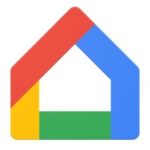
Home画面になりますので、右上のメニューをタップします。
(ちなみに、今回新機能ということで赤枠で囲んだ項目が出ています。
この中の「デバイスを選択」をタップしても同じところへ遷移します。
その左に「詳細」という文字もありますが、英語のヘルプページなので見るだけ無駄です。)
デバイスの画面になりますので、GoogleHomeを設置している場所の右上をタップし、開いた選択肢から設定をタップします。
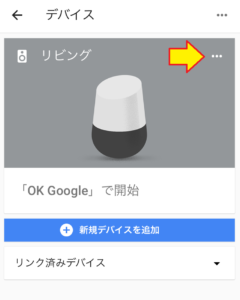
↓
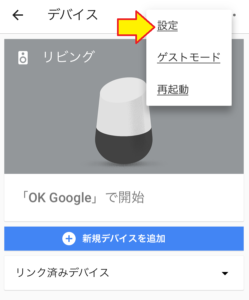
設定項目がいろいろ出てきますが、上にフリックしていきますとデフォルトスピーカーが現れます。
ちょっとわかりにくいのですが、下の方にある「ペア設定されたBluetoothデバイス」の方は、Google Homeへの入力(Google Homeをスピーカーとして使う)です。
今回設定するデフォルトスピーカーが、Google Homeへの出力(Google Homeの出力をBluetoothスピーカーで流す)です。
ここからは、今回試したスピーカー毎にわけて説明させていただきます。
Clova FriendsをBluetoothスピーカーとして接続!!
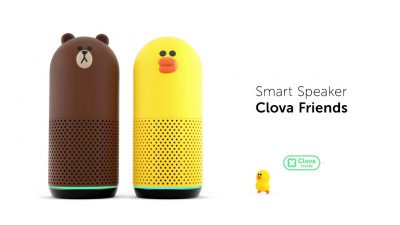 以前、試しにClova FriendsからGoogle HomeをBluetoothスピーカーとして出力させたことがありました。
以前、試しにClova FriendsからGoogle HomeをBluetoothスピーカーとして出力させたことがありました。
(ちなみにClovaからBluetoothスピーカーへ音を飛ばす為には
「クローバ!ブルートゥースでペアリングして!!」
と言えば、一定時間ペアリングモードに入ります。)
その為、「デフォルトスピーカー」を開いたらその時点で現れました。
この状態ではリビングのGoogle Homeの音はそのままリビングのGoogle Homeに出力されます。
これをClova Friendsに変えるためにアイコンをタップします。
はい、これだけで終わりです。
これでGoogle Homeの出力がClova Friendsに切り替わったのですが、いろいろ挙動が違いました。
・Google Homeからの音楽のみClovaに飛ばされる。
飛ぶのは音楽などの出力のみで、返答音などは 全てGoogle Homeのままです。
・Clovaから音声での操作が一切できない!
音量の操作(Clova自体の音量は変えられます)や曲名の確認などは一切できません。
必要であれば、Google Homeに言う事になります。
不便というか便利というか、ちょっと変わってますね。
(’18 4/1 追記)
大事な事を書き忘れていました。
実はClova Friendsを繋いだ状態になるとかなり音が小さいのです。
仕方が無いのでGoogle Homeのボリュームを上げて調整するのですが、そのまま忘れて聞いているとClova Friendsを外した途端にGoogle Homeが爆音となります。(外さなくても、通常の音声応答は爆音です)
原因がどちらにあるか明確ではないので、引き続き調査します。
市販のBluetoothスピーカーを接続!!
以前Amazonで買った格安のBluetoothスピーカーで、これまでGoogle Homeへの接続はしてませんでした。(できませんでしたから・・・)
右にあるボリュームを回して電源を入れてから一定時間ペアリングモードになる構造です。
まずは「デフォルトスピーカー」画面の「Bluetoothスピーカーのペア設定」をタップします。
画面が変わりますので、同時にスピーカーのボリュームを回して電源を入れるとペアリングモードにします。
しばらくするとスピーカーの名称(この製品はBT808)が現れましたので、これをタップしました。
うまくペアリングできてアイコンが青く変わったら、忘れずに右下の完了をタップすれば登録完了です。
あとは、上のClovaと同じように「デフォルトスピーカー」のメニューで選択するだけで接続完了です。(ごめんなさい、画面コピーし忘れました)
これで普通にBluetoothスピーカーとして接続できました。
こちらは何の機能もない製品なので、操作は何もできませんでした。
横のボリュームを手で回して音量を変えるぐらいで、あとはGoogle Home任せですね。
以上です。
帰宅後時間の無い中で書きましたので荒い記事になってしまいましたが、どうかお許しください。
GoogleHomeがBluetoothスピーカーが繋げるようになると、かなり便利に使えるようになると思います。
もうGoogle Homeはminiだけあれば十分ですね。
ただ、スピーカー側からの操作が一切できないのが気になります。
「音は飛ばしてあげるけど、
スマートスピーカー的な制御はさせてあげないよ!!」
って感じでしょうか?
(まぁ、普通はスマートスピーカーにスマートスピーカーは繋ぎません)
この辺はGoogleさんの思惑がいろいろ入っているのかもしれませんね。
(おわり)